Usuń reklamy Tortuga Browser (Zaaktualizowany poradnik)
Instrukcja usuwania reklam Tortuga Browser
Czym jest Reklamy od Tortuga Browser?
Co wiemy na temat Tortuga Browser?
Tortuga Browser jest to przeglądarka internetowa, która obiecuje przeglądanie wolne od przerywników dla swoich użytkowników. Jednak ten projekt open source oparty na Chromium może prowadzić do różnych problemów, których nie da się przegapić, gdy przeszukujesz Internet. Działania te skłoniły niektórych deweloperów oprogramowania anty-spyware, aby włączyć tę przeglądarkę do kategorii „potencjalnie niechcianych programów”, „porywaczy przeglądarek” i „adware”. Pamiętaj, że ta wszechstronna przeglądarka może przekonać cię do zmiany strony startowej i domyślnej wyszukiwarki. Po wykonaniu tego, może być używana do generowania przychodów poprzez wyświetlanie sponsorowanych reklam i linków w wynikach wyszukiwania. Tak więc, zamiast blokować reklamy podczas wyszukiwań internetowych, program ten może spowodować pojawienie się większej ilości reklam Tortuga, które mogą prowadzić do nieznanych stron internetowych osób trzecich. Powinniśmy także ostrzec o jego funkcji, która pozwala śledzić swoich użytkowników i zbierać bazy danych osobowych. Ponieważ ten program, może ujawnić adres IP twojego komputera, jego lokalizację, adres e-mail i podobne dane, które są zwykle zebrane przez osoby trzecie. Aby dowiedzieć się więcej na temat wirusa Tortuga Browser, proszę kontynuować czytanie tego postu.
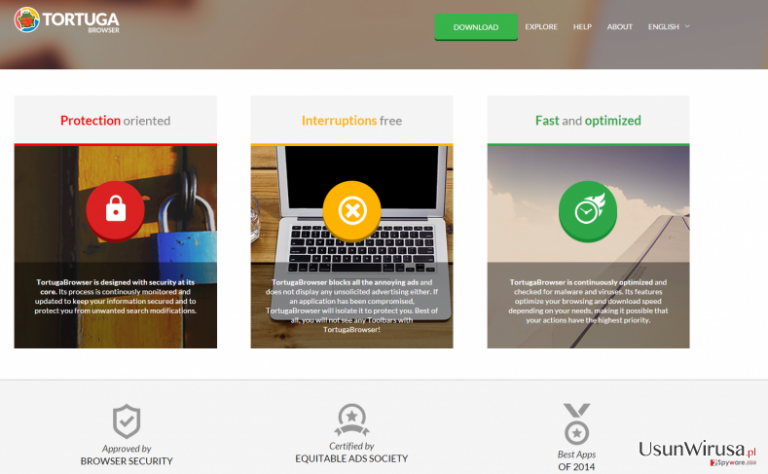
Pamiętaj, że ten program jest często instalowany na komputerach użytkowników bez ich wyraźnej zgody. Chociaż nadal jest możliwe, aby pobrać go na oficjalnej stronie internetowej, mamy poważne wątpliwości, że jest to dokładnie taki sposób, w jaki znalazłeś się z tą aplikacją na komputerze. Postaramy się wyjaśnić, jak to oprogramowanie zostało zainstalowane na komputerze już wkrótce. Po drugie, zastępuje on zwykłe reklamy ogłoszeniami pochodzącymi od jego sponsorów. Dlatego też, nigdy nie możesz być pewien, gdzie zostaniesz przekierowany i czy te strony są bezpieczne do przeglądania. Dlatego też, jeśli nie chcesz, aby komputer został dalej zainfekowany, unikaj tych powiązań z całych sił, choć może to być trudnym zadaniem, ponieważ będziesz narażony na wiele sponsorowanych reklam, ofert, propozycji, banerów, pop-upów, Wtyczek, dodatków, podkreślonych słów w tekstach. Wreszcie, znaczna ilość informacji związanych z Twoimi działaniami podczas przeglądania będzie udostępnione osobom trzecim. Historia przeglądania, wyszukiwane zapytania oraz inne informacje będą przekazywane do Clara Labs SA i kto wie, jak będą tam używane. Zakładamy, że nie jesteś szczególnie chętny do dzielenia się wyszukiwaniem w Internecie z podejrzanymi podmiotami internetowymi, które uzyskują informacje o tobie w ten sposób. Choć technicznie można znaleźć ten przepis w Tortuga Browser EULA, pójdziemy Ci na rękę, byś zaoszczędził trochę czasu i po prostu powiemy, że nie jest on tak bezpieczny, jak próbuje się pokazać. Dlatego, pozbądź się go jakimś renomowanym programem anty-spyware, takim jak FortectIntego i wróć do swojej starej dobrej, bezpiecznej przeglądarki.
W jaki sposób Tortuga porywa systemy komputerowe?
Tortuga Browser korzysta z najstarszych trików w książce, tak jak inne kreacje ClaraLabs S.A: BoBrowser, Torch Browser, i Unico Browser. Są podstępnie instalowane razem z jakimś freeware albo shareware, nie starając się przyciągnąć uwagi użytkownika. Dlatego też, zawsze należy sprawdzić opcje niestandardowe i zaawansowane instalacji, gdzie większość z tych PUP są zwykle ukryte, mając nadzieję, że nie będziesz ich widział i zainstalujesz je na tym samym komputerze rozpętując ich piekło na swoim komputerze.
Usuwanie Tortuga browser:
Usunięcie Tortuga wymaga specyficznej wiedzy, ponieważ istnieją dziesiątki różnych komponentów, które są wykorzystywane przez ten program, aby zapobiec jego eliminacji z systemu. Dlatego zalecamy, aby pomyśleć o automatycznej metodzie usuwania, która wymaga zainstalowania niezawodnego programu anty-spyware, jego aktualizacji do najnowszej wersji i przeprowadzenia pełnego skanowania systemu. Po wykonaniu tego, czego potrzebujesz, aby usunąć wszystkie pliki, które zostały zgłoszone tobie jako „opcjonalne”, „wątpliwe” i „niebezpieczne”. Pamiętaj, że możesz także użyć metody usuwania ręcznego by pozbyć się tego porywacza przeglądarki/adware. Jeśli ta metoda wydaje się lepsza dla ciebie, proszę, pamiętaj, aby dokładnie przestrzegać każdy z kroków, które są podane na dole.
Możesz usunąć szkody spowodowane przez wirusa za pomocą FortectIntego. SpyHunter 5Combo Cleaner i Malwarebytes są zalecane do wykrywania potencjalnie niechcianych programów i wirusów wraz ze wszystkimi związanymi z nimi plikami i wpisami do rejestru.
Instrukcja ręcznego usuwania reklam Tortuga Browser
Odinstaluj z systemu Windows
Aby usunąć Reklamy od Tortuga Browser z komputerów z systemem Windows 10/8, wykonaj te kroki:
- Wpisz Panel sterowania w pole wyszukiwania Windows i wciśnij Enter lub kliknij na wynik wyszukiwania.
- W sekcji Programy wybierz Odinstaluj program.

- Znajdź na liście wpisy powiązane z Reklamy od Tortuga Browser (lub dowolny inny niedawno zainstalowany podejrzany program).
- Kliknij prawym przyciskiem myszy na aplikację i wybierz Odinstaluj.
- Jeśli pojawi się Kontrola konta użytkownika, kliknij Tak.
- Poczekaj na ukończenie procesu dezinstalacji i kliknij OK.

Jeśli jesteś użytkownikiem Windows 7/XP, postępuj zgodnie z następującymi instrukcjami:
- Kliknij Start > Panel sterowania zlokalizowany w prawym oknie (jeśli jesteś użytkownikiem Windows XP, kliknij na Dodaj/Usuń programy).
- W Panelu sterowania wybierz Programy > Odinstaluj program.

- Wybierz niechcianą aplikację klikając na nią raz.
- Kliknij Odinstaluj/Zmień na górze.
- W oknie potwierdzenia wybierz Tak.
- Kliknij OK kiedy proces usuwania zostanie zakończony.
Usuń Tortuga Browser z systemu Mac OS X
-
Jeżeli korzystasz z OS X, kliknij przycisk Go na samej górze strony i wybierz Applications.

-
Poczekaj aż zobaczusz folder Applications i poszukaj w nimTortuga Browser czy też innych podejrzanych pogramów, króre mogą się w nim znajdować. Teraz kliknij prawym przyciskiem myszy na każdym z tych wyników i wybierz Move to Trash.

Zresetuj MS Edge/Chromium Edge
Usuń niechciane rozszerzenia z MS Edge:
- Wybierz Menu (trzy poziome kropki w prawym górnym rogu okna przeglądarki i wybierz Rozszerzenia.
- Wybierz z listy rozszerzenie i kliknij na ikonę koła zębatego.
- Kliknij Odinstaluj na dole.

Wyczyść pliki cookie i inne dane przeglądania:
- Kliknij na Menu (trzy poziome kropki w prawym górnym rogu okna przeglądarki) i wybierz Prywatność i bezpieczeństwo.
- Pod Wyczyść dane przeglądania wybierz Wybierz elementy do wyczyszczenia.
- Zaznacz wszystko (oprócz haseł, chociaż możesz chcieć uwzględnić licencje na multimedia w stosownych przypadkach) i kliknij Wyczyść.

Przywróć ustawienia nowej karty i strony głównej:
- Kliknij na ikonę menu i wybierz Ustawienia.
- Następnie znajdź sekcję Uruchamianie.
- Kliknij Wyłącz, jeśli znalazłeś jakąkolwiek podejrzaną domenę.
Zresetuj MS Edge, jeśli powyższe kroki nie zadziałały:
- Wciśnij Ctrl + Shift + Esc, żeby otworzyć Menedżera zadań.
- Kliknij na strzałkę Więcej szczegółów u dołu okna.
- Wybierz kartę Szczegóły.
- Teraz przewiń w dół i zlokalizuj wszystkie wpisy zawierające Microsoft Edge w nazwie. Kliknij na każdy z nich prawym przyciskiem myszy i wybierz Zakończ zadanie, by zatrzymać działanie MS Edge.

Jeżeli to rozwiązanie ci nie pomogło, możesz musieć skorzystać z zaawansowanej metody resetowania Edge. Pamiętaj, że zanim przejdziesz dalej, musisz wykonać kopię zapasową swoich danych.
- Znajdź na swoim komputerze następujący folder: C:\\Users\\%username%\\AppData\\Local\\Packages\\Microsoft.MicrosoftEdge_8wekyb3d8bbwe.
- Wciśnij Ctrl + A na klawiaturze, by zaznaczyć wszystkie foldery.
- Kliknij na nie prawym przyciskiem myszy i wybierz Usuń.

- Teraz kliknij prawym przyciskiem myszy na przycisk Start i wybierz Windows PowerShell (Administrator).
- Kiedy otworzy się nowe okno, skopiuj i wklej następujące polecenie, a następnie wciśnij Enter:
Get-AppXPackage -AllUsers -Name Microsoft.MicrosoftEdge | Foreach {Add-AppxPackage -DisableDevelopmentMode -Register “$($_.InstallLocation)\\AppXManifest.xml” -Verbose

Instrukcje dla Edge opartej na Chromium
Usuń rozszerzenia z MS Edge (Chromium):
- Otwórz Edge i kliknij Ustawienia > Rozszerzenia.
- Usuń niechciane rozszerzenia klikając Usuń.

Wyczyść pamięć podręczną i dane witryn:
- Kliknij na Menu i idź do Ustawień.
- Wybierz Prywatność i usługi.
- Pod Wyczyść dane przeglądania wybierz Wybierz elementy do wyczyszczenia.
- Pod Zakres czasu wybierz Wszystko.
- Wybierz Wyczyść teraz.

Zresetuj MS Edge opartą na Chromium:
- Kliknij na Menu i wybierz Ustawienia.
- Z lewej strony wybierz Zresetuj ustawienia.
- Wybierz Przywróć ustawienia do wartości domyślnych.
- Potwierdź za pomocą Resetuj.

Zresetuj Mozillę Firefox
Usuń niebezpieczne rozszerzenia:
- Otwórz przeglądarkę Mozilla Firefox i kliknij na Menu (trzy poziome linie w prawym górnym rogu okna).
- Wybierz Dodatki.
- W tym miejscu wybierz wtyczki, które są powiązane z Reklamy od Tortuga Browser i kliknij Usuń.

Zresetuj stronę główną:
- Kliknij na trzy poziome linie w prawym górnym rogu, by otworzyć menu.
- Wybierz Opcje.
- W opcjach Strona startowa wpisz preferowaną przez siebie stronę, która otworzy się za każdym razem, gdy na nowo otworzysz Mozillę Firefox.
Wyczyść pliki cookie i dane stron:
- Kliknij Menu i wybierz Opcje.
- Przejdź do sekcji Prywatność i bezpieczeństwo.
- Przewiń w dół, by znaleźć Ciasteczka i dane stron.
- Kliknij na Wyczyść dane…
- Wybierz Ciasteczka i dane stron oraz Zapisane treści stron i wciśnij Wyczyść.

Zresetuj Mozillę Firefox
Jeżeli nie usunięto Reklamy od Tortuga Browser po wykonaniu powyższych instrukcji, zresetuj Mozillę Firefox:
- Otwórz przeglądarkę Mozilla Firefox i kliknij Menu.
- Przejdź do Pomoc i wybierz Informacje dla pomocy technicznej.

- W sekcji Dostrój program Firefox, kliknij na Odśwież Firefox…
- Kiedy pojawi się wyskakujące okienko, potwierdź działanie wciskając Odśwież Firefox – powinno to zakończyć usuwanie Reklamy od Tortuga Browser.

Zresetuj Google Chrome
Usuń złośliwe rozszerzenia z Google Chrome:
- Otwórz Google Chrome, kliknij na Menu (trzy pionowe kropki w prawym górnym rogu) i wybierz Więcej narzędzi > Rozszerzenia.
- W nowo otwartym oknie zobaczysz zainstalowane rozszerzenia. Odinstaluj wszystkie podejrzane wtyczki klikając Usuń.

Wyczyść pamięć podręczną i dane witryn w Chrome:
- Kliknij na Menu i wybierz Ustawienia.
- W sekcji Prywatność i bezpieczeństwo wybierz Wyczyść dane przeglądania.
- Wybierz Historia przeglądania, Pliki cookie i inne dane witryn oraz Obrazy i pliki zapisane w pamięci podręcznej.
- Kliknij Wyczyść dane.

Zmień swoją stronę główną:
- Kliknij menu i wybierz Ustawienia.
- Poszukaj podejrzanych stron w sekcji Po uruchomieniu.
- Kliknij Otwórz konkretną stronę lub zestaw stron i kliknij na trzy kropki, by znaleźć opcję Usuń.
Zresetuj Google Chrome:
Jeśli poprzednie metody ci nie pomogły, to zresetuj Google Chrome, by wyeliminować wszystkie komponenty:
- Kliknij Menu i wybierz Ustawienia.
- Przewiń sekcję Ustawienia i kliknij Zaawansowane.
- Przewiń w dół i zlokalizuj sekcję Resetowanie komputera i czyszczenie danych.
- Teraz kliknij Przywróć ustawienia do wartości domyślnych.
- Potwierdź za pomocą Resetuj ustawienia, by ukończyć usuwanie.

Zresetuj Safari
Usuń niechciane rozszerzenia z Safari:
- Kliknij Safari > Preferencje…
- W nowym oknie wybierz Rozszerzenia.
- Wybierz niechciane rozszerzenie powiązane z Reklamy od Tortuga Browser i wybierz Odinstaluj.

Wyczyść pliki cookie i inne dane witryn w Safari:
- Kliknij Safari > Wymaż historię…
- Z rozwijanego menu pod Wymaż, wybierz cała historia.
- Potwierdź za pomocą Wymaż historię.

Zresetuj Safari, jeśli powyższe kroki nie pomogły:
- Kliknij Safari > Preferencje…
- Przejdź do karty Zaawansowane.
- Zaznacz Pokazuj menu Programowanie na pasku menu.
- Kliknij Programowanie na pasku menu i wybierz Wyczyść pamięć podręczną.

Po odnstalowaniu tego potencjalnie niechcianego programy i naprawieniu swoich przeglądarek polecamy ci przeskanowanie swojego komputera sprawdzonym oprogramowaniem antywirusowym. Z pewnoscia pomoże ci to pozbyć się Tortuga Browser i jego wpisów w rejestrze, program dodatkowo będzie w stanie rozpoznać powiązane pasożyty i inne infekcje malware na twoim kompterze. Aby tak się stało polecamy skorzystanie z wysoko ocenianego przez nas programu zdolnego do usuwania oprogramowania malware: FortectIntego, SpyHunter 5Combo Cleaner lub Malwarebytes.
Polecane dla ciebie:
Nie pozwól, by rząd cię szpiegował
Rząd ma wiele problemów w związku ze śledzeniem danych użytkowników i szpiegowaniem obywateli, więc powinieneś mieć to na uwadze i dowiedzieć się więcej na temat podejrzanych praktyk gromadzenia informacji. Uniknij niechcianego śledzenia lub szpiegowania cię przez rząd, stając się całkowicie anonimowym w Internecie.
Możesz wybrać różne lokalizacje, gdy jesteś online i uzyskać dostęp do dowolnych materiałów bez szczególnych ograniczeń dotyczących treści. Korzystając z Private Internet Access VPN, możesz z łatwością cieszyć się połączeniem internetowym bez żadnego ryzyka bycia zhakowanym.
Kontroluj informacje, do których dostęp może uzyskać rząd i dowolna inna niepożądana strona i surfuj po Internecie unikając bycia szpiegowanym. Nawet jeśli nie bierzesz udziału w nielegalnych działaniach lub gdy ufasz swojej selekcji usług i platform, zachowaj podejrzliwość dla swojego własnego bezpieczeństwa i podejmij środki ostrożności, korzystając z usługi VPN.
Kopie zapasowe plików do późniejszego wykorzystania w przypadku ataku malware
Problemy z oprogramowaniem spowodowane przez malware lub bezpośrednia utrata danych w wyniku ich zaszyfrowania może prowadzić do problemów z twoim urządzeniem lub do jego trwałego uszkodzenia. Kiedy posiadasz odpowiednie, aktualne kopie zapasowe, możesz z łatwością odzyskać dane po takim incydencie i wrócić do pracy.
Bardzo ważne jest, aby aktualizować kopie zapasowe po wszelkich zmianach na urządzeniu, byś mógł powrócić do tego nad czym aktualnie pracowałeś, gdy malware wprowadziło jakieś zmiany lub gdy problemy z urządzeniem spowodowały uszkodzenie danych lub wpłynęły negatywnie na wydajność.
Posiadając poprzednią wersję każdego ważnego dokumentu lub projektu, możesz oszczędzić sobie frustracji i załamania. Jest to przydatne, gdy niespodziewanie pojawi się malware. W celu przywrócenia systemu, skorzystaj z Data Recovery Pro.


